4 Oplossingen voor een Beschadigde Windows-update

Ontdek verschillende manieren om een beschadigde Windows-update te repareren als uw apparaat problemen ondervindt na het installeren van een recente update.
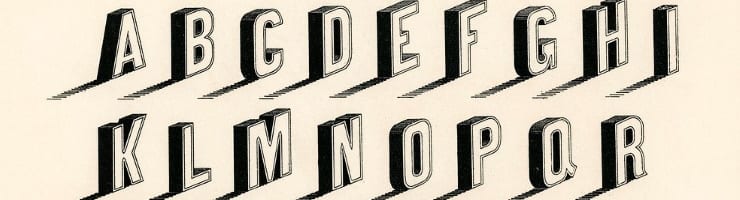
Variatie is het kruid van het leven, zo luidt het gezegde. Meer dan ooit hebben mensen verschillende interesses, smaken en stijlen. Het is prachtig om te zien; zelfs in zoiets eenvoudigs als het lettertype dat je kiest om in te schrijven. Net als jij heb ik mijn favorieten, maar ik haal altijd dingen door elkaar en zoek naar nieuwe om aan mijn arsenaal toe te voegen.
Met oudere versies van Windows was het niet altijd eenvoudig om nieuwe lettertypen te vinden en te gebruiken (of te installeren). Je was behoorlijk beperkt in wat je kon doen en hoe de dingen er uiteindelijk uitzagen. Gelukkig is Microsoft met de tijd meegegaan en heeft het ons supergemakkelijk gemaakt om dingen naar hartenlust te doen.
De oude manier om dingen te doen is nog steeds aanwezig in Windows 10, maar is niet de enige optie. Om de vooraf geïnstalleerde lettertypen te vinden, klikt u op uw knop "Instellingen" , kiest u "Personalisatie" en klikt u vervolgens op "Lettertypen" aan de linkerkant van het scherm. Hier ziet u alles dat al op uw besturingssysteem is geladen, samen met een zoekvak en een link naar 'Meer lettertypen ophalen in de Microsoft Store'.
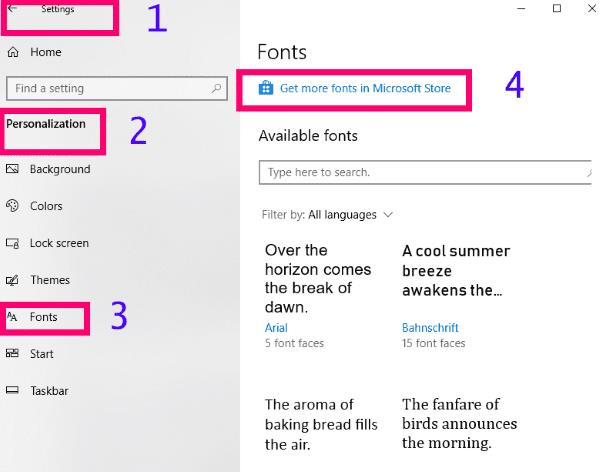
Ik vind het geweldig dat dit scherm ons laat zien hoe de tekst eruit zal zien. Het is niet zomaar een simpele letter of twee zoals veel toepassingen: er is een volledige zin met de naam van elk specifiek lettertype eronder. Maar wat als u hier niet kunt vinden wat u wilt gebruiken?
Klik vanuit datzelfde Fonts-venster op de Microsoft Store-link. U moet uw Microsoft-wachtwoord invoeren om uw veiligheid te beschermen en dan wordt u rechtstreeks naar de pagina geleid waar u door nieuwe lettertypen kunt bladeren. Er zijn verschillende gratis en betaalde opties om uit te kiezen.
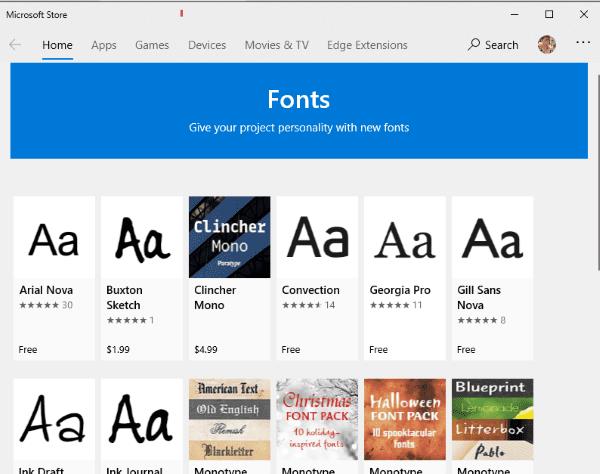
In dit stadium ziet u alleen de bovengenoemde brief om u te helpen erachter te komen hoe deze specifieke stijl eruit ziet. Klik er echter een aan en je krijgt veel meer informatie, zoals volledige zinnen in het script, recensies en meer.
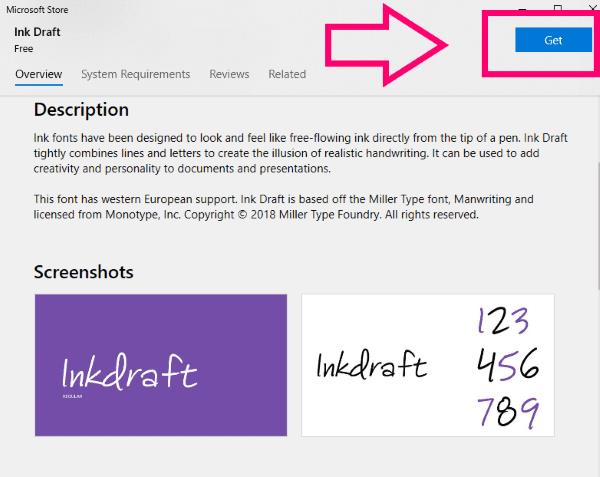
Om een van deze aan uw machine toe te voegen, klikt u eenvoudig op de blauwe knop "Get" . Het lettertype zal zichzelf snel installeren en dan zie je een blauwe knop "Beheren" . Klik daarop om de grootte van je nieuwe lettertype aan te passen en je bent vertrokken!
Er zijn momenteel niet veel opties in de Microsoft Store, maar in de nabije toekomst worden er meer beloofd.
Er zijn tegenwoordig miljoenen gratis (en te koop!) lettertypen op internet. Als je er een paar tegenkomt die je absoluut moet hebben, is het vrij eenvoudig om ze in je repertoire te krijgen.
Download een lettertype dat u wilt installeren naar de map waarnaar u dingen downloadt. Klik met de rechtermuisknop op het gecomprimeerde bestand en kies voor "Uitpakken". Zodra u dit doet, verschijnt er een TTF-bestand. Klik met de rechtermuisknop op dat bestand en kies "Installeren".
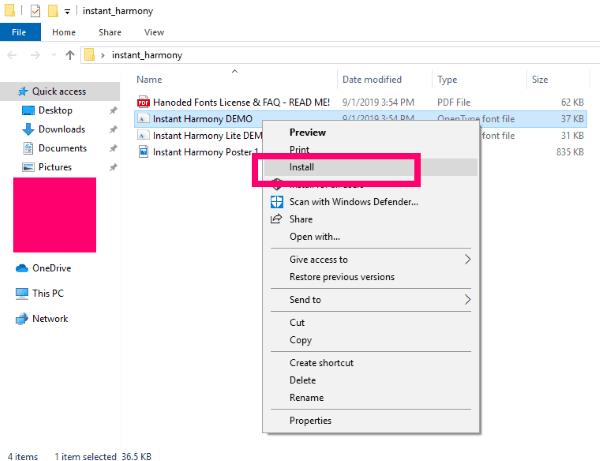
Ga vervolgens terug naar uw instellingen waar we eerder waren en klik om dit uw standaardlettertype te maken.
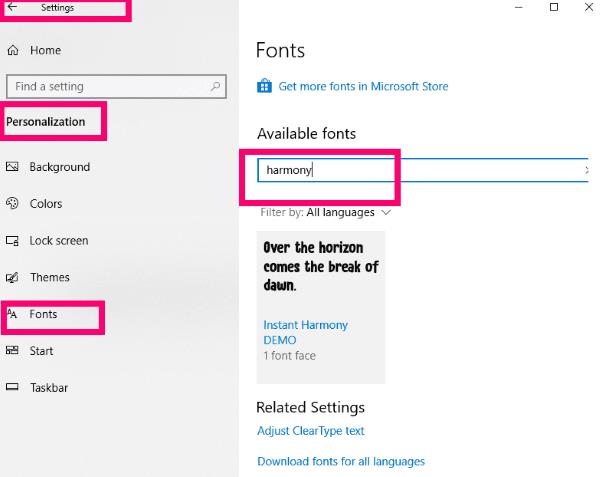
Iets om op te merken is dat lettertypen alleen worden gedownload in de taal waarop uw computer al is ingesteld. Als u lettertypen in andere of alle talen wilt kunnen installeren, gaat u naar "Instellingen" - "Personalisatie" - "Lettertypen". Scrol omlaag naar waar staat "Verwante instellingen" en klik op de blauwe link met de tekst "Lettertypen downloaden voor alle talen".
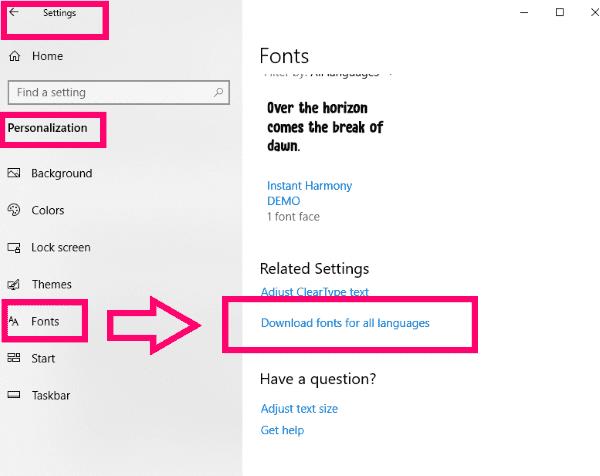
Welke andere lettertype-gerelateerde of Windows 10-vragen kan ik u helpen beantwoorden?
Veel plezier met het zijn van precies JOUW met je nieuwe lettertypen!
Ontdek verschillende manieren om een beschadigde Windows-update te repareren als uw apparaat problemen ondervindt na het installeren van een recente update.
Deze handleiding toont u hoe u de instellingen voor UAC in Microsoft Windows kunt wijzigen.
Hoe de Microsoft Windows Bestandbescherming functie in te schakelen of uit te schakelen met behulp van de Register en andere methoden voor Windows 10 en 11.
Als je je muisinstellingen niet kunt wijzigen op Windows 10, werk dan de muisdrivers bij of installeer ze opnieuw. Of voer de probleemoplosser voor Hardware en Apparaten uit.
Vraagt u zich af waar schermafbeeldingen naartoe gaan op een Windows-pc? Bekijk 5 methoden om schermafbeeldingen te vinden op Windows 11 en 10, inclusief het gebruik van OneDrive en de nieuwste functies van het knipprogramma.
Als Bluetooth niet correct werkt en apparaten geen verbinding kunnen maken, volgen deze stappen voor probleemoplossing om problemen binnen Windows 10 op te lossen.
Wilt u de naam van uw computer moeiteloos in Windows vinden? Hier zijn 6 manieren om de naam van een computer te vinden op Windows 11 of lager.
Hier leest u hoe u Credential Manager op Windows 10 en Windows 11 gebruikt om uw aanmeldingsgegevens voor websites en apps te bekijken, bewerken en beheren.
Om Windows 10-foutcode 0x80004005 op te lossen, start u de probleemoplosser voor Windows Update en voert u de SFC- en DISM-opdrachten uit.
Om Yahoo Mail-fout 0x8019019a in de Windows 10 Mail-app op te lossen, verwijdert u uw Yahoo-account uit de Mail-app en genereert u een nieuw Yahoo-app-wachtwoord.
Om Office-foutcode 0xc0000142 te herstellen, installeert u de nieuwste Office-updates, start u de ClickToRun-service opnieuw en repareert u uw Office-bestanden.
Als OneNote laggy is, werkt u de app bij en opent u een nieuw notitieblok. Wis vervolgens de app-cache en schakel automatische synchronisatie uit.
Als uw computer net is gecrasht met de BSOD-fout van de Registerfilter Driver Exception, gebruik dan deze handleiding om het probleem op te lossen.
Als uw Surface Book-touchscreen niet meer reageert, voert u de Microsoft Surface Diagnostic Toolkit uit en controleert u of de tool het probleem verhelpt.
Als je Surface-pen niet meer werkt, controleer je de instellingen voor de pendruk nogmaals en voer je Microsofts Surface Diagnostic Toolkit uit.
Als u Nieuws en interesses wilt uitschakelen, klikt u met de rechtermuisknop op uw taakbalk, selecteert u de functie en klikt u op de optie Uitschakelen.
Als losgemaakte apps en programma's steeds weer op de taakbalk verschijnen, kunt u het lay-out XML-bestand bewerken en de aangepaste regels verwijderen.
Om slepen en neerzetten uit te schakelen, moet u de gevoeligheidsinstellingen voor slepen en neerzetten wijzigen met behulp van de Register-editor.
IT-beheerders gebruiken Remote Server Administration Tools (of RSAT) om Windows Server-rollen en -functies te beheren. Hier leest u hoe u RSAT installeert.
Als u niet het risico wilt lopen uw computer vast te zetten na het installeren van de nieuwste versie van Windows 10 OS, kunt u functie-updates uitstellen.
Als u fouten of crashes ondervindt, volg dan de stappen voor een systeemherstel in Windows 11 om uw apparaat terug te zetten naar een eerdere versie.
Als je op zoek bent naar de beste alternatieven voor Microsoft Office, zijn hier 6 uitstekende oplossingen om mee aan de slag te gaan.
Deze tutorial laat zien hoe je een snelkoppeling op je Windows-bureaublad kunt maken die een opdrachtprompt opent naar een specifieke maplocatie.
Wil je niet dat anderen toegang hebben tot je computer terwijl je weg bent? Probeer deze efficiënte manieren om het scherm te vergrendelen in Windows 11.
Ontdek verschillende manieren om een beschadigde Windows-update te repareren als uw apparaat problemen ondervindt na het installeren van een recente update.
Heb je moeite om uit te vinden hoe je een video als schermbeveiliging kunt instellen in Windows 11? We onthullen hoe je dit kunt doen met behulp van gratis software die ideaal is voor meerdere video-bestandsformaten.
Word je geërgerd door de Verteller functie in Windows 11? Leer hoe je de vertellerstem op verschillende eenvoudige manieren kunt uitschakelen.
Het beheren van meerdere e-mailinboxen kan een lastige taak zijn, vooral als je belangrijke e-mails in beide inboxen ontvangt. Dit artikel legt eenvoudige stappen uit om Microsoft Outlook met Gmail te synchroniseren op PC en Apple Mac apparaten.
Hoe de versleutelde bestandssysteemfunctie in Microsoft Windows in te schakelen of uit te schakelen. Ontdek de verschillende methoden voor Windows 11.
Als je toetsenbord dubbel spaties invoert, herstart je computer en maak je toetsenbord schoon. Controleer dan je toetsenbordinstellingen.

























